
Rien de plus merveilleux que de partager de bons moments en famille sur un écran plus large. Désormais, grâce à la technologie, il est tout à fait possible d’afficher son PC à sa TV. Pour se faire, il existe différentes méthodes. Suivez nos instructions !
TéléchargerQuatre moyens faciles pour afficher PC sur TV
ApowerMirror – Moyen courant pour connecter son PC à sa TV via Wi-Fi
ApowerMirror est une application qui permet de reproduire l’écran de son PC sur une TV. Elle est aussi capable de connecter un ou plusieurs téléphones sous Android / iOS et de diffuser leur contenu (images, vidéos, musiques, gameplay) sur une TV et/ou PC. Ci-dessous les étapes à suivre :
- Téléchargez l’application ApowerMirror sur votre PC et TV.
Téléchargez sur votre ordinateur !
Télécharger
Téléchargez sur votre TV ! - Connectez votre PC et TV au même réseau Wi-Fi.
- Sur votre TV, lancez l’application et cliquez sur « code PIN » pour afficher le code Pin.
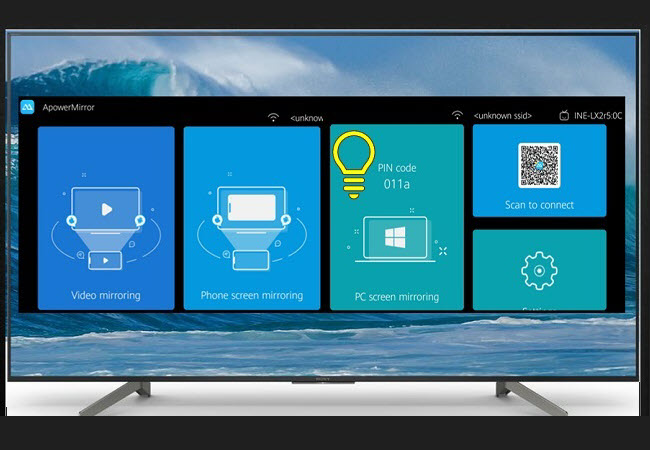
- Enfin, sur votre PC, cliquez sur l’option « TV » et entrez le code Pin affiché sur votre TV. La mise en miroir va démarrer.
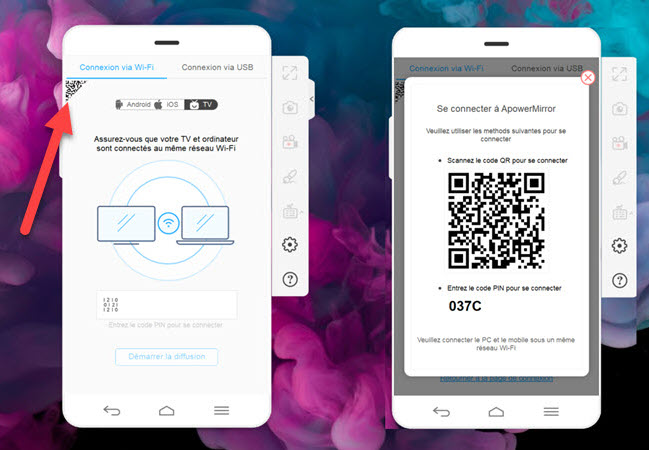
LetsView – Méthode facile pour connecter son PC à une TV sans fil
LetsView est une application gratuite, compatible avec plusieurs plates-formes et appareils, pour connecter l’écran Android / iOS sur PC/ Mac ou sur la TV. La diffusion de l’écran se fait par une connexion sans fil. Ses atouts, l’affichage en temps réel et la prise en charge de l’audio. Comment relier les appareils :
- Téléchargez LetsView sur votre PC et TV.
Pour votre PC
Pour la TV
- Connectez votre PC et TV au même réseau Internet.
- Sur votre télé, ouvrez l’application LetsView et un code PIN apparaîtra sur l’interface du programme.
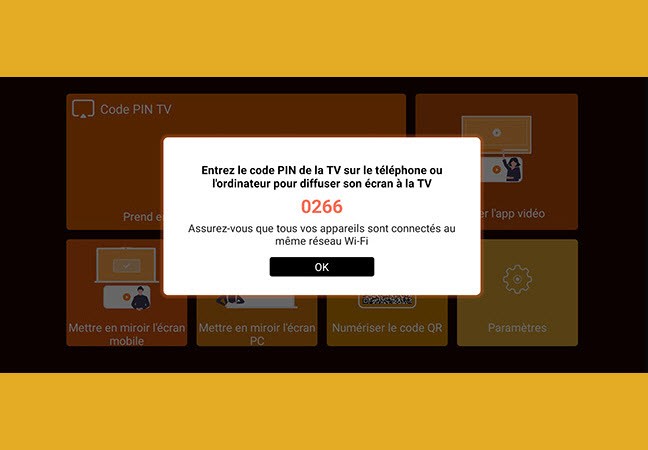
- Sur votre PC, ouvrez le programme et appuyez sur « Diffuser l’écran du PC ».
- Entrez le code PIN de votre télé sur votre PC et l’écran de votre ordinateur sera diffusé sur la TV.
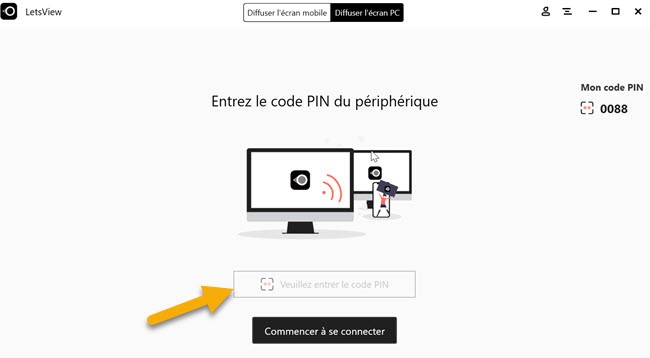
Chromecast – Méthode fiable pour relier son PC à sa TV sans fil

Chromecast est un appareil de streaming conçu pour connecter votre ordinateur ou vos appareils mobiles à la télévision. Avec Chromecast, vous transformerez votre TV en un centre multimédia. Sans plus attendre, suivez le guide pour afficher le PC sur la TV :
- Prenez le Chromecast et branchez le câble HDMI dans le port de votre téléviseur, puis branchez le câble USB dans une prise de courant ou un port compatible.
- Recherchez « Google Cast » sur Google Chrome Store et installez-le.
- Ouvrez une nouvelle fenêtre sur votre navigateur et cliquez sur « Diffuser ».
- Enfin, lorsque votre ordinateur portable détecte les périphériques externes, recherchez votre téléviseur et cliquez dessus. De ce fait vous savez comment connecter un ordinateur portable à une télévision.
Miracast – Moyens populaires pour afficher PC sur TV

Avec Miracast, vous relierez les différents appareils à partir d’un réseau sans fil. En effet, cette technologie vous permettra de diffuser vos vidéos HD sur grand écran. Sans plus attendre, apprenez à relier votre PC à votre TV avec Miracast :
- Premièrement, accédez aux paramètres de votre ordinateur, puis cliquez sur « Périphériques ».
- Ensuite, allez dans « Appareils connectés » et cliquez sur « Ajouter un appareil ».
- Attendez que votre ordinateur ait fini de détecter les appareils et, à partir des options disponibles, cliquez sur votre téléviseur.
- Dans le cas où votre ordinateur ne se connecte pas automatiquement à votre téléviseur, faites un clic droit et choisissez « Paramètres d’affichage ».
- Puis, réglez les affichages multiples sur « Dupliquer ces affichages » puis sur « Connexion à un écran sans fil ».
- Une fois votre téléviseur détecté, cliquez sur le bouton « Connecter » pour finalement afficher PC sur TV.
Mot de la fin :
Quatre applications de connecter son PC à sa TV ! Mais l’application ApowerMirror est le plus recommandé, du fait qu’il peut non seulement connecter votre PC à la TV, mais également connecter votre mobile à la TV via le Wi-Fi.
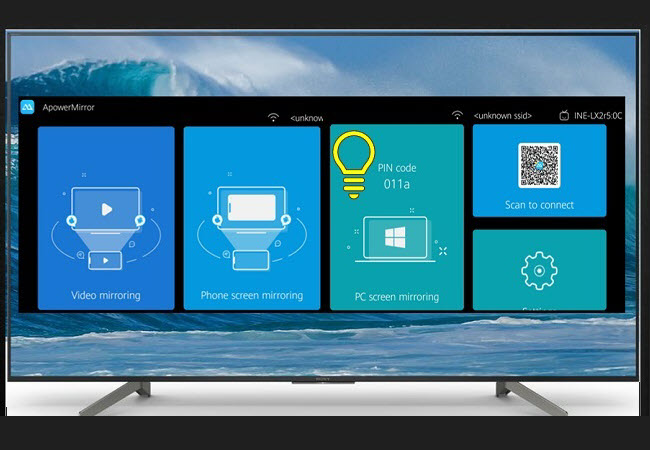
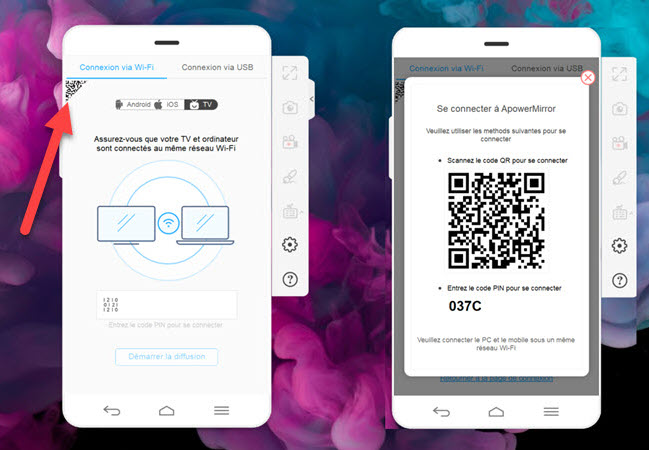
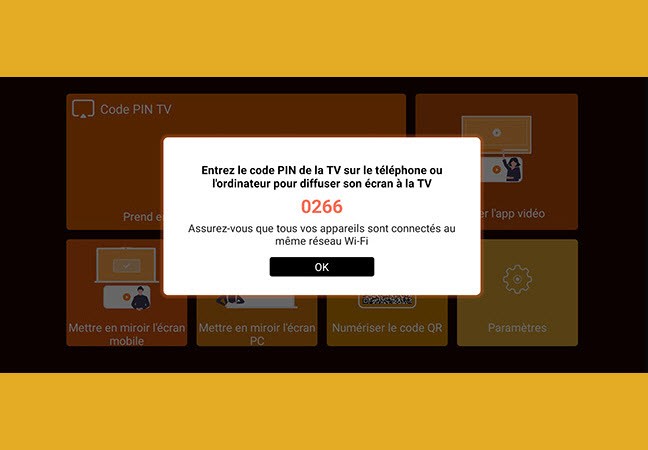
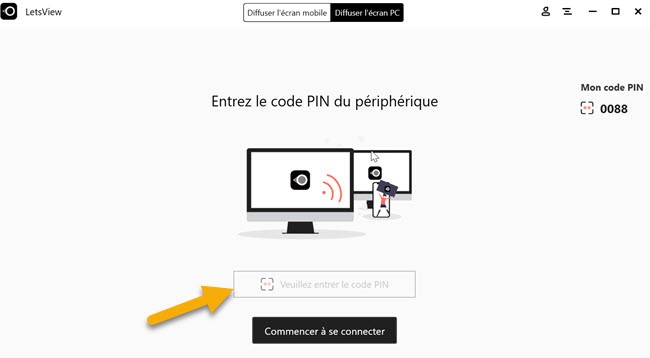
Laissez un commentaire